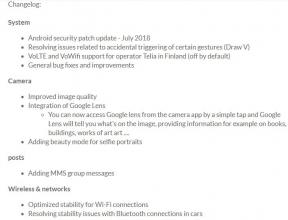Metode za rješavanje problema ponovnog pokretanja i zamrzavanja Gigaset?
Android Savjeti I Trikovi / / August 05, 2021
‘Gigaset problem ponovnog pokretanja i zamrzavanja’ jedan je od rijetkih problema koje su korisnici Gigaseta prijavili na GetDroidTips. To je razlog zašto smo odlučili pružiti cjelovit popis svih problema koje biste mogli imati obratite se svojim Gigaset pametnim telefonom na našoj web stranici i ovaj problem ponovnog pokretanja i zamrzavanja je jedan od njih. To se može dogoditi iz mnogih razloga, pa smo stoga pripremili popis ispravki koji zadržavaju sve probleme računali, tako da bez obzira na razlog, moći ćete ga popraviti koristeći ove metode koje možeš koristiti.

Sadržaj
- 1 Ponovo pokrenite uređaj
- 2 Zaustavite sve aplikacije
- 3 Istražite zbog sukoba aplikacija
- 4 Dijagnosticirajte u sigurnom načinu
- 5 Deinstalirajte aplikacije koje vam više nisu potrebne
- 6 Provjerite nedostaje li interna pohrana
- 7 Očistite RAM
- 8 Izbrišite datoteke predmemorije
- 9 Ažurirajte sve instalirane aplikacije
- 10 Nadogradite / vratite firmver
- 11 Izvršite remont kako biste riješili problem
- 12 Podjela predmemorije brisanja
- 13 Zatražite pomoć od proizvođača pametnih telefona
Ponovo pokrenite uređaj
Telefon se prečesto smrzava ili se nenormalno ili slučajno ponovno pokreće, jednostavno ga ponovo pokrenite. Možete odabrati opciju ponovnog pokretanja kada se pojavi dijaloški okvir nakon dugog pritiskanja gumba za uključivanje ili možete dodirnuti gumb za isključivanje tako da telefon ostane isključen neko vrijeme. Nadalje, možete podići telefon pritiskom na gumb napajanja neko vrijeme koji mora učiniti čaroliju.
Zaustavite sve aplikacije
Što učiniti ako se zaslon previše zamrzne ili padne? Moram vam predložiti da zaustavite sve programe koje koristite i one koji rade u pozadini. Činjenica je da aplikacije troše resurse, a sustav trpi resurs kada postoji previše procesa koji se istodobno izvode i stoga je idealno osloboditi ovu nakupljenu memoriju zaustavljanjem aplikacije za trenutak. Možete pogledati nedavni popis da biste zatvorili sve nedavne aplikacije. Također možete nastaviti do ‘Postavke >> Aplikacije >> Pokretanje’ za prisilno zaustavljanje aplikacija koje se neprestano pojavljuju.
Istražite zbog sukoba aplikacija
Uobičajena je pojava da nova aplikacija ometa stariju aplikaciju ili obrnuto, gdje zapravo stvara sukob aplikacija. Ako su se aplikacije prečesto srušile nakon što ste nedavno preuzeli novu igru ili aplikaciju, odmah se riješite aplikacije ili igre i provjerite ima li neke razlike ili ne. Ako nije, pokušajte deinstalirati aplikaciju u opadajućem redoslijedu koji je od novog do starog dok ne pronađete pogođenu aplikaciju.
Dijagnosticirajte u sigurnom načinu
Slično kao što biste pregledali telefon zbog sukoba aplikacija, možete zaroniti u siguran način da biste otkrili je li problem je uzrokovan predinstalacijskom aplikacijom ili aplikacijom treće strane ili čak hardverskim komponentama povezanim s radom telefon. Metoda se razlikuje od modela do modela jer mnogi pametni telefoni jednostavno moraju pritisnuti tipku za uključivanje i zatim odaberite način pokretanja, dok će drugi morati pritisnuti tipku za uključivanje / isključivanje i tipku za smanjivanje glasnoće nekoliko sekundi da bi je dobili započeo.
Deinstalirajte aplikacije koje vam više nisu potrebne
Čak i ako imate pametni telefon s unutarnjom memorijom od 64 GB, kakve koristi donosi instaliranje desetaka aplikacija u kojima jedva koristite jednu? Stoga se morate riješiti neželjenih aplikacija iz sustava ili ih barem onemogućiti tako da ostanu dostupne na vašem telefonu, ali ostanu neaktivne kad se ne koriste. Uvijek možete ponovno aktivirati aplikacije i ponovo ih onemogućiti prema vašim željama.
Provjerite nedostaje li interna pohrana
Ako govorimo o problemu ponovnog pokretanja i zamrzavanja Gigaseta, nesumnjivo interna pohrana može igrati vitalnu ulogu. ROM ili poznatiji kao interna pohrana je mjesto na kojem možete pohraniti sve fotografije i videozapise te aplikacije s povezanim podacima. No kad imate malo interne memorije, telefon će se ponašati neprimjereno, pa se preporučuje da oslobodite internu pohranu najmanje 1 GB. Za referencu, morate osloboditi internu pohranu najmanje 1 / 1,5 GB ako imate 4/8/16/32 GB interna pohrana, a za više od 32 GB prostora za pohranu, 2 / 2,5 GB morate držati praznim da biste mogli obraditi glatko.
Očistite RAM
RAM ili memoriju s slučajnim pristupom telefon koristi kao privremenu jedinicu za pohranu dok se aplikacija ne pokrene, a zatim se podaci šalju u unutarnju ili vanjsku pohranu radi spremanja. Sada znate da pametni telefoni imaju ograničenu RAM memoriju koja je uglavnom 1 GB / 2 GB, a budući da pametni telefoni sada napreduju, ima 3 GB do 8 GB Opcije RAM-a također, ali one su ili za skupe ili nove pametne telefone koji nisu primjenjivi na sve pametne telefone s proračunom i srednje klase. Stoga je čišćenje RAM-a koji koriste aplikacije presudno jer oslobađa memoriju i optimizira telefon za nesmetan rad.
- Da biste očistili RAM, otvorite Postavke i nastavite do Aplikacije.
- Gurnite do 'Trčanje' odjeljak i prisilno zaustavite aplikaciju. To mora osloboditi spomenuto radna memorija privremeno.
Izbrišite datoteke predmemorije
Da rezimiramo, datoteke predmemorije zapravo su privremene datoteke podataka koje sustav stvara i pohranjuje kako bi se aplikacija ili usluga obrađivala s manje vremena za pronalaženje. Iako datoteke predmemorije rade u korist sustava, to je također povezano s korupcijom jer se te datoteke lako mogu dobiti korumpirani ili mogu privući bugove koji aplikaciju ili sustav mogu učiniti cjelovitim beskorisnim ili privremenim dolje. Stoga je vrlo poželjno brisati datoteke predmemorije barem svaki dan ili zamjenske dane kako bi se performanse sustava održale na optimalnoj razini.
Sada postoje u osnovi dvije vrste datoteka predmemorije koje su pohrana i predmemorija aplikacija koja ima zaseban postupak brisanja.
- Do izbriši predmemoriju pohrane, morat ćete otići do Postavke.
- Otvoren Skladištenje i pomaknite se do Privremena memorija i isto izbrisati.
- Do izbriši predmemoriju aplikacija, morat ćete slijediti ovaj postupak za svaku pojedinu aplikaciju iz koje se želite riješiti datoteka predmemorije, ali ograničiti je na one aplikacije koje ste preuzeli, a ne na sistemske aplikacije.
- Otvoren Postavke i nastavite do Aplikacije.
- Sada se morate pomaknuti prema Preuzeto popis aplikacija i kliknite bilo koju aplikaciju koju želite optimizirati.
- Dodirnite 'Očisti predmemoriju' i 'Obriši podatke' to će obaviti posao. Ponovite postupak sa svim ostalim preuzetim aplikacijama da biste oslobodili datoteke predmemorije.
Ažurirajte sve instalirane aplikacije
Ključno je ažurirati sve aplikacije instalirane na telefonu. Iako je zadana postavka da se aplikacija automatski ažurira, naziva je pogreškom ili nečim što korisnik učini, automatsko ažuriranje je onemogućeno. Zbog toga su aplikacije zastarjele, jer bi samo nekolicini ljudi zapravo bilo stalo da odu na Trgovina Google Play >> Moje aplikacije i igre >> Instalirano da biste provjerili dostupna ažuriranja i izvršili ga. Bolje je s vremena na vrijeme ažurirati sve aplikacije, a ako to nije moguće, ostavite telefon na automatskom ažuriranju i to je sve. Dobit ćete opciju automatskog ažuriranja u Trgovini Play.
Nadogradite / vratite firmver
Ažuriranje aplikacije je imperativ, a ažuriranje firmvera je presudnije jer djeluje kao okosnica svih aplikacija i ostalih komponenata kako bi ispravno radile. Stoga morate ažurirati ili nadograditi Android OS kad god je dostupan. Ako neko vrijeme niste dobili nijedno ažuriranje ili ako telefon nema podršku, možete se vratiti ili instalirati prilagođeni ROM koji također mora obaviti posao.
Izvršite remont kako biste riješili problem
Vraćanje telefona na izvorne tvorničke postavke moglo bi otkloniti sve probleme i probleme s kojima ste se suočavali u posljednje vrijeme isključen, ali ne zaboravite, to je tvorničko resetiranje i doslovno znači da će svi podaci ikad pohranjeni na telefonu biti izbrisani. Dakle, prvo napravite sigurnosnu kopiju podataka, a zatim nastavite.
U osnovi postoje dvije metode koje možete izvršiti vraćanje na tvorničke postavke koje koriste Postavke aplikacija i drugo je kroz način oporavka. Neinvazivna metoda zahtijeva da na telefonu otvorite aplikaciju Postavke i krenete prema ‘Izrada sigurnosnih kopija i poništavanje’ i odaberite ‘Sigurnosna kopija’ uzeti jedan. Sada trebate dodirnuti ‘Poništi’ tipku i unesite PIN ili lozinka koju koristite za otključavanje telefona i na kraju kliknite na ‘Resetiraj sve’I to je sve. Ovo će odmah vratiti telefon.
Druga metoda vrti se oko pokretanja u način oporavka u koji možete ući pritiskom na pojačanu glasnoću i tipku za uključivanje i isključivanje nekoliko sekundi, a zatim je otpustite kad se Android logotip pojavi na zaslon. To će omogućiti telefonu da se pokrene u načinu oporavka s opcijom izvođenja a hard reset. Jednom kad ste u način oporavka, trebat će vam volume rockeri za prebacivanje između izbornika i tipka za napajanje za odabir opcije. Ovdje trebate odabrati ‘Brisanje podataka / vraćanje na tvorničke postavke’ prvo pa onda 'da, izbriši sve korisničke podatke' da potvrdite i eto vam.
Podjela predmemorije brisanja
Ako želite izbrisati particiju predmemorije, morat ćete se prijaviti u način oporavka za koji su koraci također objašnjeni u prethodnoj metodi. Sad kad ste se pokrenuli u načinu oporavka, morat ćete odabrati 'očisti particiju međusprmenika' i 'Da' time je postupak završen. Nakon što sustav očisti particiju predmemorije, možete ponovo pokrenuti telefon kako biste provjerili bilo kakvu razliku.
Zatražite pomoć od proizvođača pametnih telefona
Još uvijek se trudite riješiti problem? Vrijeme je da potražite pomoć od proizvođača pametnih telefona ili njegovog partnerskog servisnog centra kako biste riješili problem. Imajte na umu da se također prijavljujete servisnom centru treće strane koji je relativno jeftiniji, no uključuje rizik od poništenja jamstvenog razdoblja ako ga imate i stoga ga se morate suzdržati ako želite sačuvati jamstvo, ali želite riješiti problem kao dobro.
S iskustvom duljim od 4 godine u raznim žanrovima u pisanju sadržaja, Aadil je također oduševljeni putnik i ogroman ljubitelj filmova. Aadil je vlasnik web stranice s tehnologijom i oduševljen je TV serijama poput Brooklyn Nine-Nine, Narcos, HIMYM i Breaking Bad.


![Preuzmite MIUI 11.0.3.0 China Stable ROM za Mi Play [V11.0.3.0.OFICNXM]](/f/b3cb66756de883110b9b345598c10016.jpg?width=288&height=384)